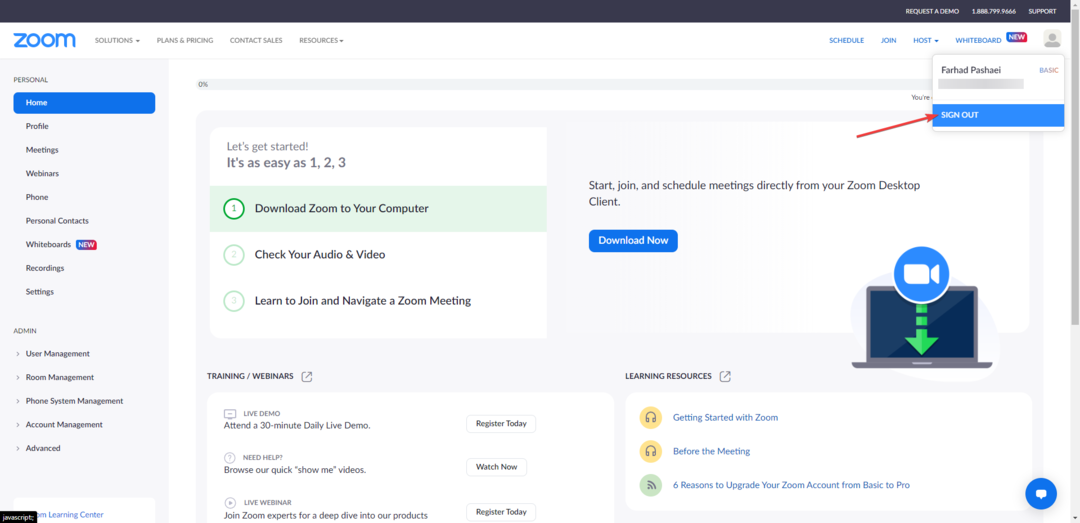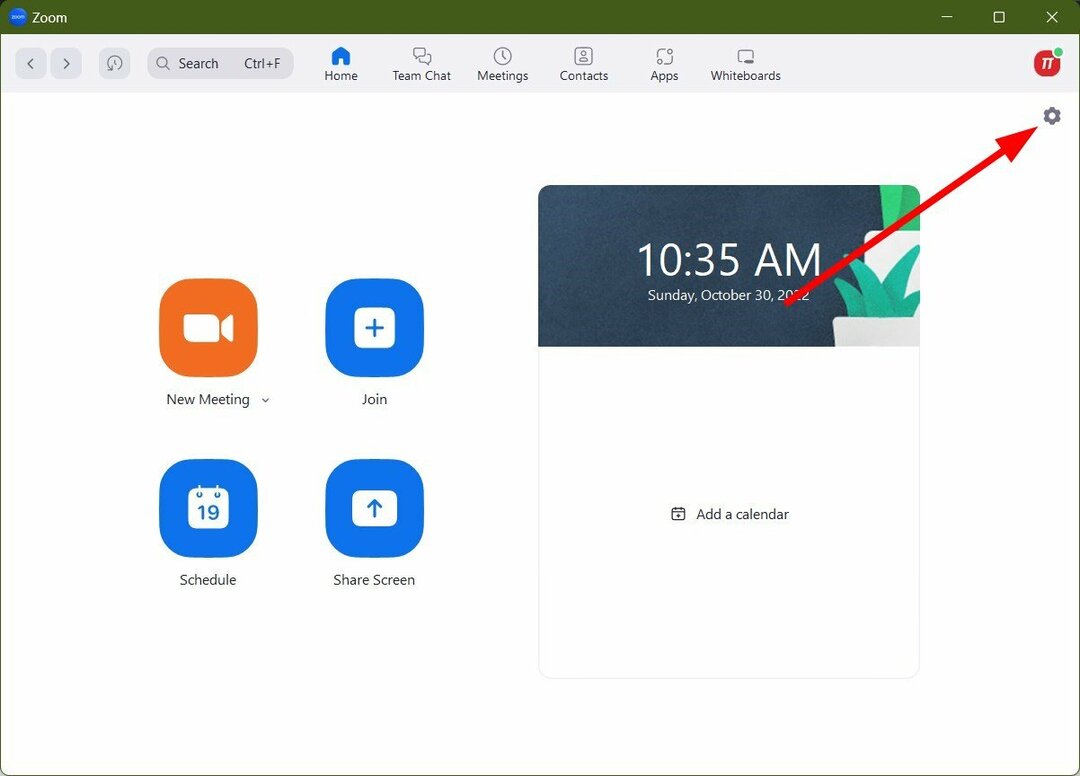Нова инсталација минус старе датотеке је лек
- Зоом-ова грешка при инсталацији 3000 може се решити покретањем неопходних алата за решавање проблема или поновним инсталирањем клијента.
- Већина грешака у инсталацији се обично дешава због оштећених датотека, па се побрините да извршите скенирање система и чишћење диска.
- Пронашли смо ове и више начина да отклонимо овај проблем, па наставите да читате за више.
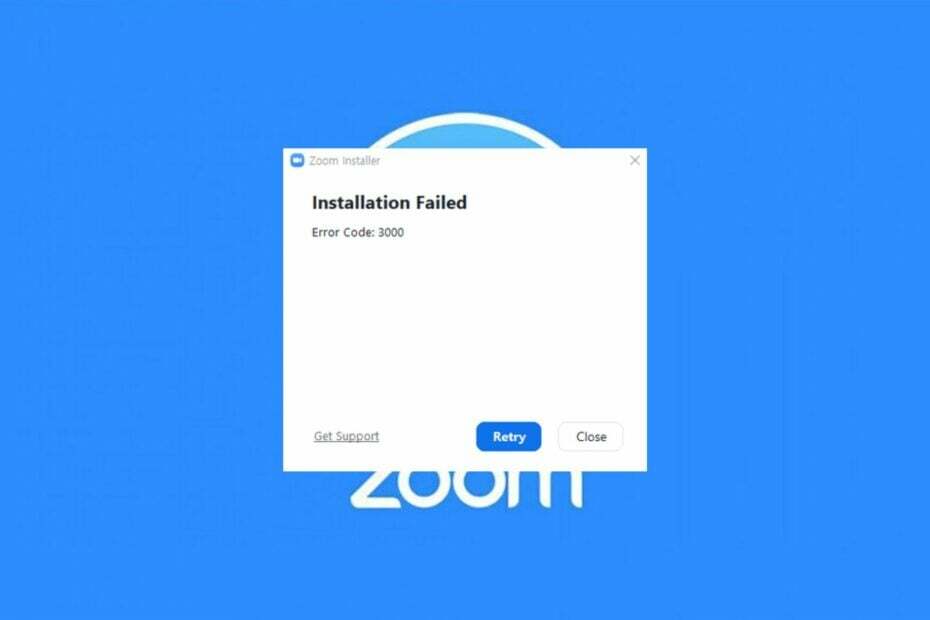
Можда ћете имати проблема са инсталирањем Зоом-а, који ће избацити код грешке 3000. То је веома чест проблем код корисника овог софтвера и може се лако решити пратећи неколико једноставних корака.
Шта је грешка зумирања 3000?
Ова грешка при инсталацији може се појавити када покушате да надоградите свој Зоом клијент. То се може догодити због нетачне верзије софтвера инсталираног на вашем систему, што доводи до грешке у вези.
Инсталатер неће успети да заврши процес подешавања јер постојећа датотека не може да се препише, вероватно зато што је оштећена.
Како тестирамо, прегледамо и оцењујемо?
Радили смо последњих 6 месеци на изградњи новог система прегледа о томе како производимо садржај. Користећи га, накнадно смо прерадили већину наших чланака како бисмо пружили стварну практичну експертизу о водичима које смо направили.
За више детаља можете прочитати како тестирамо, прегледамо и оцењујемо у ВиндовсРепорт-у.
- Како могу да поправим грешку зумирања 3000?
- 1. Покрените алатку за решавање проблема са апликацијама у Виндовс продавници
- 2. Покрените алатку за решавање проблема за инсталирање и деинсталацију програма
- 3. Привремено онемогућите Виндовс заштитни зид
- 4. Скенирајте вирусе
- 5. Поново инсталирајте Зоом клијент
Како могу да поправим грешку зумирања 3000?
Започните процес решавања проблема овим прелиминарним корацима:
- Проверите да ли ваш уређај одговара Системски захтеви за зумирање да бисте искључили било какве проблеме компатибилности.
- Уверите се да имате стабилну и исправну интернет везу. Можете повећајте брзину интернета ако нису на нивоу.
- Проверите да ли су ваши драјвери ажурирани и да ли оперативни систем вашег рачунара ради најновију доступну верзију.
1. Покрените алатку за решавање проблема са апликацијама у Виндовс продавници
- Погоди Виндовс тастер и кликните на Подешавања.

- Кликните на Систем на левом окну, затим Решавање проблема на десном окну.

- Изаберите Други алати за решавање проблема.

- Померите се надоле, пронађите Виндовс Сторе апликације, и кликните на Трцати дугме.

Такође ћете моћи да решите све проблеме са Зумирање не открива вашу камеру када покренете ову алатку за решавање проблема.
2. Покрените алатку за решавање проблема за инсталирање и деинсталацију програма
- Преузмите алатку за решавање проблема за инсталирање и деинсталацију програма и инсталирајте га.
- Отворите га и кликните на Следећи.

- Бићете упитани да ли имате проблема са инсталирањем или деинсталирањем програма. Изаберите једну опцију.

- Затим ће од вас бити затражено да изаберете програм који се не инсталира. Изаберите проблематичан програм са листе.

- Алат за решавање проблема ће почети да тражи проблеме.

- Када се заврши, биће вам представљене две опције. Изаберите било који и сачекајте да алатка за решавање проблема препоручи исправке.

3. Привремено онемогућите Виндовс заштитни зид
- притисните Виндовс кључ, тип контролна табла, и кликните Отвори.

- Изаберите Категорија као Виев би и кликните Систем и безбедност.

- Кликните Заштитни зид Виндовс Дефендер.

- Изаберите Укључите или искључите заштитни зид Виндовс Дефендер.

- Кликните на радио дугме поред Искључите заштитни зид Виндовс Дефендер за обе Приватни & Подешавања јавне мреже.

- Кликните У реду.
Антивируси и заштитни зидови имају тенденцију да блокирају инсталирање одређених програма ако их означе као потенцијалне ризике. Тренутачно их онемогућите може вам помоћи да отклоните грешке при инсталацији, али не заборавите да их омогућите како би ваш систем био безбедан.
- Како пронаћи и променити локацију снимања Мицрософт Теамс-а
- Грешка зумирања 4502: Како је брзо поправити
- Мицрософт заокружује Едге новом функцијом за увећање слике
- Како набавити нове мини Мицрософт Теамс на Виндовс 11
- Зашто је Самсунг Оне УИ Хоме у Гоогле активностима?
4. Скенирајте вирусе
- притисните Виндовс кључ, тражи Виндовс безбедност, и кликните Отвори.

- Изаберите Заштита од вируса и претњи.

- Затим притисните Брзо скенирање испод Тренутне претње.

- Ако не пронађете никакве претње, наставите да извршите потпуно скенирање кликом на Опције скенирања директно испод Брзо скенирање.

- Кликните на Комплетно скенирање, онда Скенирај сада да извршите дубинско скенирање вашег рачунара.

- Сачекајте да се процес заврши и поново покрените систем.
Када завршите, наставите са а чишћење диска да бисте ослободили простор и ослободили се непотребних датотека.
5. Поново инсталирајте Зоом клијент
- Притисните Виндовс + И да отворите Подешавања апликација.
- Иди на Аппс, а затим кликните Инсталиране апликације.

- Лоцате Зоом, кликните три тачке икона и изаберите Деинсталирај.

- Кликните Деинсталирај да потврди радњу.
- Иди на Зоом-ов званични сајт, лоцирати Зоом Десктоп Цлиент, и кликните Преузимање.

- Када се извршна датотека преузме, двапут кликните на њу инсталирајте апликацију.
Важно је да почнете тако што ћете деинсталирати стару верзију апликације и уклањање свих преосталих датотека што може ометати нову инсталацију.
Затим ћете морати да преузмете нову верзију са званичне веб странице за своју платформу. Ако користите Виндовс, мораћете да покренете инсталатер са административним привилегијама.
Иако горе наведени процес може изгледати као досадан, то је ипак релативно једноставан начин да се поправи грешка зумирања 3000. Када прођете кроз овај водич корак по корак и поново покренете рачунар тако да промена ступи на снагу, ваш проблем би требало да буде решен.
Такође прихватамо да грешке у зумирању као код грешке 103033 можда има доста, па ако то више није ваша шоља чаја, размислите истраживање других апликација за веб конференције који нуде сличне услуге.
Ценимо ваше повратне информације, па у истом духу, ако имате било каква додатна размишљања о овом чланку, оставите нам коментар испод.